یہ تحریر موت کے مسئلے کے ذکر کردہ اسکرین کو ٹھیک کرنے کے حل کی وضاحت کرے گی۔
Windows 10 میں 'Blue Screen Error intelppm.sys' کی خرابی کو کیسے ٹھیک کیا جائے؟
Windows 10 میں 'Blue Screen error intelppm.sys' کی خرابی کو ٹھیک کرنے کے لیے، درج ذیل اصلاحات کو آزمائیں۔
طریقہ 1: سسٹم رجسٹری میں ترمیم کریں۔
ذیل میں دی گئی ہدایات پر عمل کرتے ہوئے سسٹم رجسٹری میں ترمیم کریں۔ نوٹ کریں کہ ترمیم کرتے وقت محتاط رہیں سسٹم رجسٹری فائلز کیونکہ ایک غلطی آپ کے سسٹم کو نقصان پہنچا سکتی ہے۔
مرحلہ 1: رجسٹری ایڈیٹر کھولیں۔
ٹائپ کریں ' regedit اسٹارٹ اپ مینو کے سرچ باکس میں اور '' کو کھولنے کے لیے انٹر دبائیں۔ رجسٹری ایڈیٹر ”:
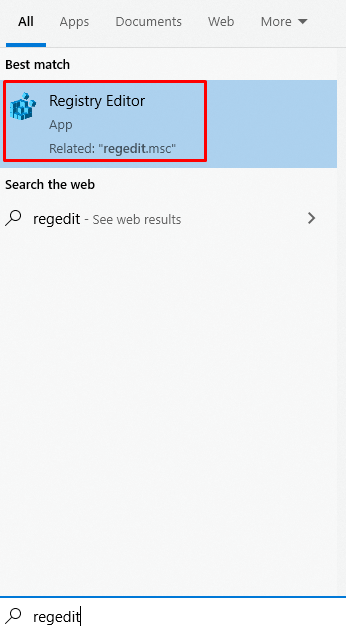
مرحلہ 2: فائلوں کے ذریعے تشریف لے جائیں۔
پر جائیں ' HKEY_LOCAL_MACHINE\SYSTEM\CurrentControlSet\Services\Intelppm ”:
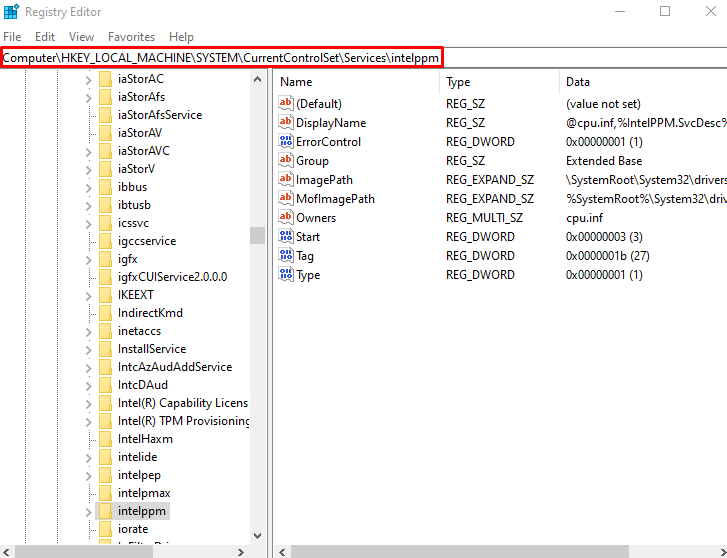
مرحلہ 3: اسٹارٹ DWORD ویلیو میں ترمیم کریں۔
اب، 'پر دائیں کلک کریں شروع کریں۔ 'DWORD ویلیو اور کلک کریں' ترمیم کریں۔ ”:
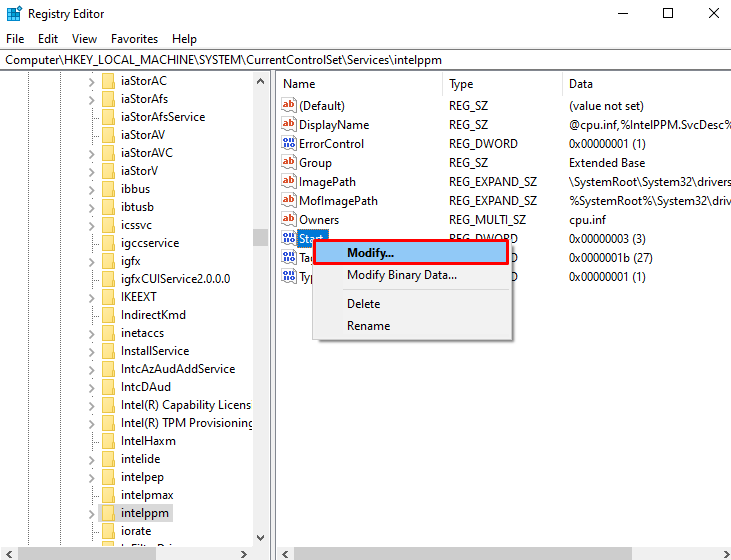
مرحلہ 4: قدر مقرر کریں۔
کی قیمت مقرر کریں ' شروع کریں۔ 'جو پہلے سے طے شدہ طور پر 3 ہوگا' 4 ”:
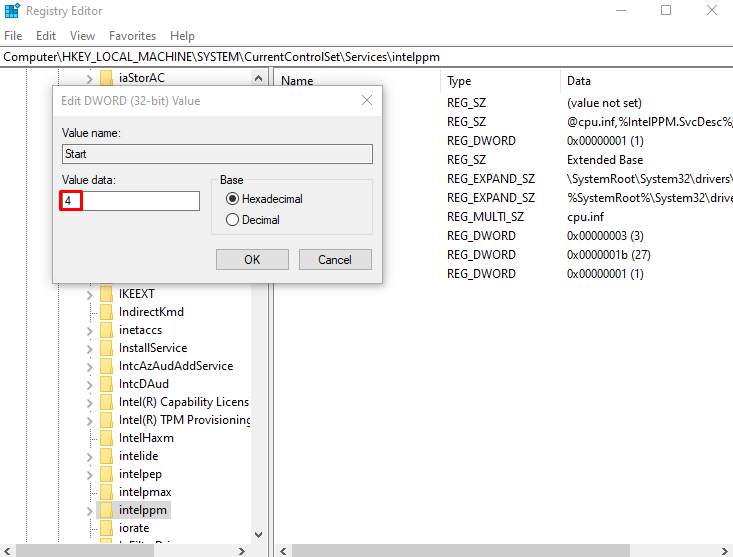
طریقہ 2: انٹیل پاور مینجمنٹ ڈرائیور کو غیر فعال کریں۔
آپ کے آلے کو مختلف حالتوں میں حاصل ہونے والی طاقت جیسے کہ جب آپ اپنے کمپیوٹر کو نیند میں رکھتے ہیں یا جب آپ اپنے کمپیوٹر پر کام کر رہے ہوتے ہیں تو اس کا فیصلہ intelppm ڈرائیور کرتا ہے۔ یہ غلطی/مسئلہ پیدا ہونے کی وجہ ہو سکتی ہے۔ لہذا، غیر فعال کریں ' انٹیل پاور مینجمنٹ ڈرائیور ذیل میں دی گئی ہدایات پر عمل کرکے۔
مرحلہ 1: ترتیبات ایپ کھولیں۔
کھولنے کے لیے ' ترتیبات 'ایپ اور دبائیں' ونڈوز + آئی آپ کے کی بورڈ پر کیز:
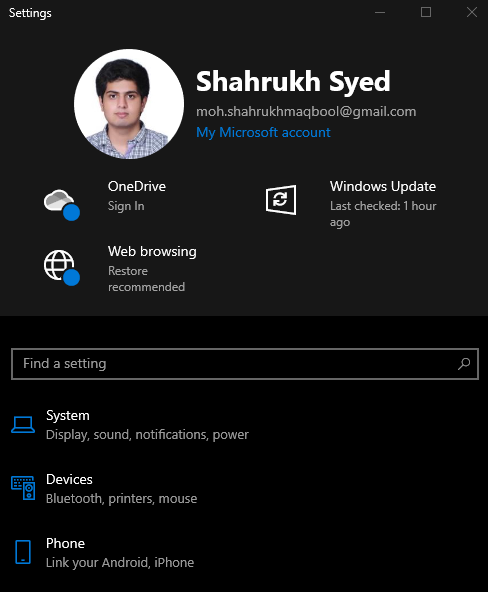
مرحلہ 2: 'اپ ڈیٹ اور سیکورٹی' پر جائیں
نیچے سکرول کریں اور تلاش کریں ' اپ ڈیٹ اور سیکیورٹی 'اور جب مل جائے تو اس پر کلک کریں:
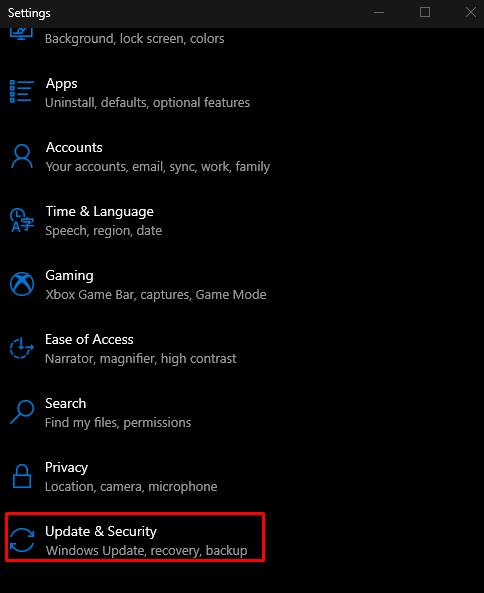
مرحلہ 3: ریکوری آپشن کو منتخب کریں۔
منتخب کریں ' بازیابی۔ ' فہرست سے جیسا کہ تصویر میں ذیل میں نمایاں کیا گیا ہے:
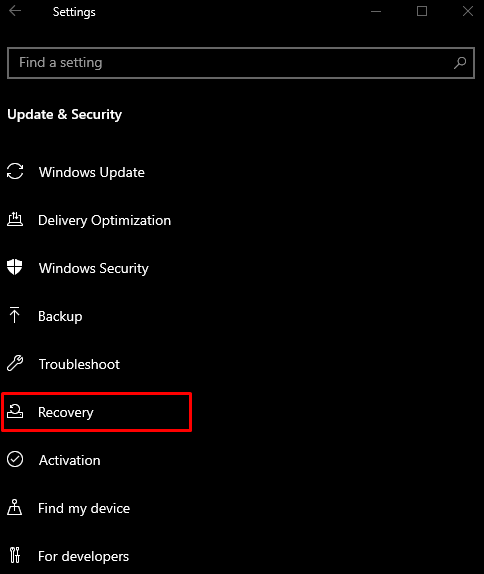
مرحلہ 4: 'اب دوبارہ شروع کریں' کو دبائیں
کے نیچے ' اعلی درجے کی شروعات سیکشن، پر کلک کریں اب دوبارہ شروع بٹن:
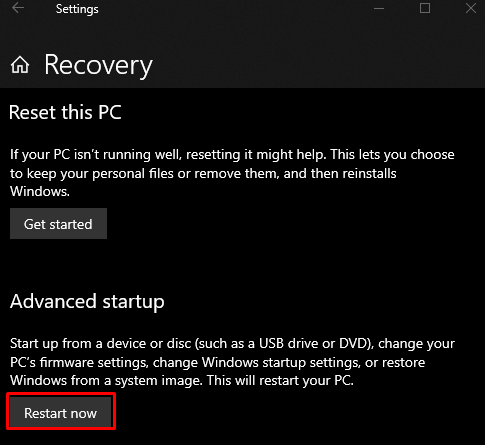
مرحلہ 5: کمانڈ پرامپٹ پر جائیں۔
آپ کا سسٹم بوٹ ہو جائے گا ' ریکوری موڈ ' پر کلک کریں ' ٹربل شوٹ'> 'ایڈوانسڈ آپشنز'> 'کمانڈ پرامپٹ '
مرحلہ 6: ڈرائیور فائل کا نام تبدیل کریں۔
ڈائریکٹری کو تبدیل کرنے کے لیے فراہم کردہ کمانڈ درج کریں:
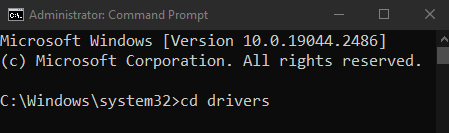
پھر، ڈرائیور فائل کا نام تبدیل کریں:
> ren intelppm.sys intelppm.sys.bak 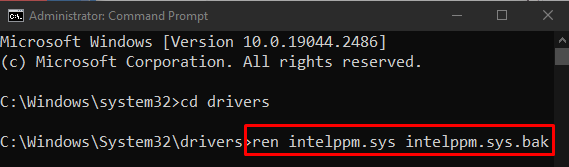
طریقہ 3: اپنے سسٹم کو دوبارہ ترتیب دیں۔
اپنے سسٹم کو دوبارہ ترتیب دینے کے لیے:
- پر کلک کریں ' اب دوبارہ شروع اندر سے بٹن بازیابی۔ ونڈو جیسا کہ پہلے زیر بحث آیا۔
- پر جائیں ' اس پی سی کو دوبارہ ترتیب دیں۔ 'کو منتخب کرکے' خرابی کا سراغ لگانا 'آپشن.
- آپ کو 2 اختیارات کے ساتھ پیش کیا جائے گا۔ آپ یا تو منتخب کر سکتے ہیں ' اپنے پی سی کو ریفریش کریں۔ 'ہر چیز کو جیسا کہ ہے اسے برقرار رکھنے کے لیے لیکن صرف کچھ ترتیبات کو حذف کریں، یا منتخب کریں' اپنے پی سی کو ری سیٹ کریں۔ جو آپ کے سسٹم پر موجود ہر چیز کو مٹا دے گا۔ اپنا انتخاب کریں اور اس پر کلک کریں۔
- بوٹ کے بعد، نظام عام طور پر کام کرنا شروع کر دے گا۔
نتیجہ
' بلیو اسکرین کی خرابی intelppm.sys ونڈوز 10 میں خرابی کو مختلف طریقوں پر عمل کرکے ٹھیک کیا جاسکتا ہے۔ ان طریقوں میں سسٹم رجسٹری میں ترمیم کرنا، انٹیل پاور مینجمنٹ ڈرائیور کو غیر فعال کرنا، یا سسٹم کو دوبارہ ترتیب دینا شامل ہے۔ اس گائیڈ نے موت کی خرابی کی ذکر کردہ نیلی اسکرین کو ٹھیک کرنے کے لیے حل پیش کیے ہیں۔